विंडोज 11/10 पर माइक्रोसॉफ्ट स्टोर त्रुटि 0x800704C6 को ठीक करें
Windows 11/10 के उपयोगकर्ता कभी-कभी माइक्रोसॉफ्ट स्टोर(Microsoft Store) से ऐप्स डाउनलोड, इंस्टॉल या अपडेट करते समय 0x800704c6 कोडित त्रुटि का सामना करते हैं । कई लोगों ने शिकायत की है कि Xbox के गेम पास का(Xbox’s Game Pass) उपयोग करके माइक्रोसॉफ्ट स्टोर(Microsoft Store) से उनके गेम डाउनलोड को भी इस त्रुटि के तहत बंद कर दिया गया था। जो लोग नहीं जानते उनके लिए गेम पास(Game Pass) एक वीडियो गेमिंग सब्सक्रिप्शन है जो एक्सबॉक्स(Xbox) द्वारा इसकी Series X/S और वन कंसोल और विंडोज 10 के लिए पेश किया जाता है। ऐप डाउनलोड करने वाले लोग, या कुछ के लिए वीडियो गेम, इससे खराब हो गए हैं, और आज मैं आपके सिस्टम को इस त्रुटि से छुटकारा पाने के लिए कई तरीकों की सूची दूंगा जिन्हें आप लागू कर सकते हैं।
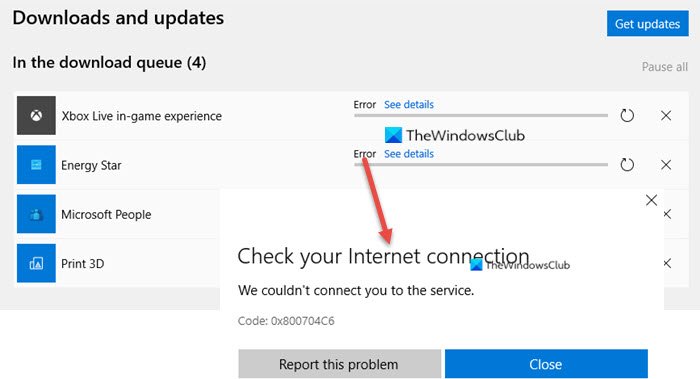
माइक्रोसॉफ्ट स्टोर त्रुटि 0x800704c6
यह देखा गया है कि यह त्रुटि विंडोज(Windows) सेटअप से संबंधित है जब माइक्रोसॉफ्ट(Microsoft) स्टोर में कुछ अमान्य कैश है क्योंकि उपयोगकर्ता एक नए समय क्षितिज में स्थानांतरित हो गया है और उसके अनुसार अपने घड़ी सेटअप को समायोजित नहीं किया है। समस्या के रूप में व्यापक रूप से फैल गया है, इसके कुछ बहुत ही आसान और त्वरित समाधान हैं, उनमें से कुछ नीचे दिए गए हैं।
1. अपना इंटरनेट(Internet) कनेक्शन जांचें
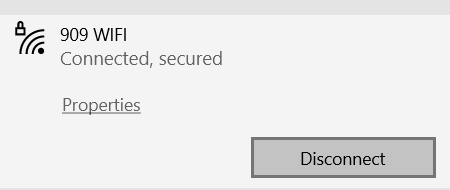
यह एक बहुत ही बुनियादी है और हर बार ऐसी त्रुटि होने पर किसी के सिर के ऊपर से आ जाता है। त्रुटि बताती है " हम आपको सेवा से नहीं जोड़ सके(We couldn’t connect you to the service) " और उपयोगकर्ताओं से उनकी इंटरनेट कनेक्टिविटी की जांच करने के लिए कहते हैं। ऐसा करने के लिए, आपको बस अपने टास्कबार के दाईं ओर होवर करना होगा, जहां आपकी ध्वनि सेटिंग्स और घड़ी सेटअप के साथ, आपका वेब सेटअप है। यदि आप जिस वाई-फाई या हॉटस्पॉट से जुड़े हैं, वह ' (Wi-Fi)नो इंटरनेट(No Internet) ' जैसी त्रुटि प्रदर्शित नहीं करता है , तो आपका नेटवर्क ठीक काम कर रहा है और समस्या कहीं और है।
2. अपने राउटर/पीसी को पुनरारंभ करें
कभी-कभी इंटरनेट की समस्या प्रदाता की ओर से बनी रह सकती है, जिसमें आपका डिवाइस आपके इंटरनेट को ठीक काम करता हुआ दिखा सकता है जबकि वास्तविकता ऐसी नहीं है। ऐसे मामलों में, आपको यह देखने के लिए अपने वाई-फाई राउटर को पुनरारंभ करना पड़ सकता है कि सब कुछ ठीक हो गया है या नहीं। पीसी को पुनरारंभ करना(Restarting the PC) कभी-कभी चाल भी कर सकता है।
3. दूसरा कनेक्शन आज़माएं
यदि आपको अभी भी अपने नेटवर्क की कनेक्टिविटी पर संदेह है, तो आप किसी अन्य नेटवर्क को एक शॉट दे सकते हैं। अपने नेटवर्क की कनेक्टिविटी की जांच करने और किसी अन्य कनेक्शन से जुड़ने के लिए आपके द्वारा देखे गए पैनल पर जाएं।
4. स्टोर कैश रीसेट करें
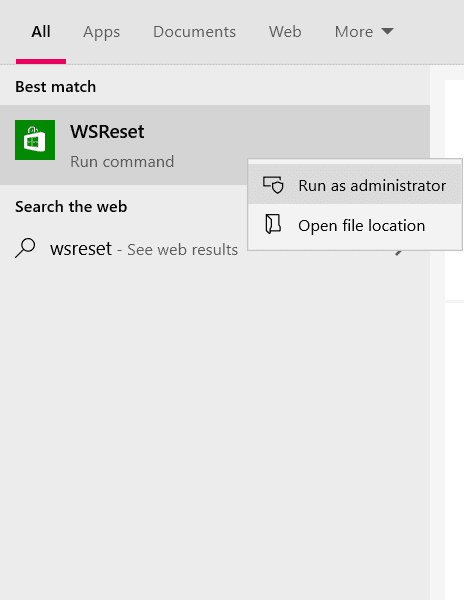
यदि इस समस्या में आपके इंटरनेट की गलती नहीं है, तो चिंतित होने की आवश्यकता नहीं है, क्योंकि कुछ और सुधार हैं जिनसे आप गुज़र सकते हैं, उनमें से एक Microsoft स्टोर के कैशे को रीसेट(resetting Microsoft Store’s Cache) करना है । दूषित कैश कभी-कभी आपको Microsoft Store(Microsoft Store) पर किसी विशेष एप्लिकेशन को इंस्टॉल या अपडेट करने से रोक सकता है , इसलिए इसे रीसेट करना बस काम कर सकता है।
- टास्कबार का सर्च ऑप्शन खोलें और उसमें 'WSReset' टाइप करें।
- इसे टाइप करने पर, आपको उस नाम से एक रन कमांड मिलेगा। उस पर राइट-क्लिक करें और ' व्यवस्थापक के रूप में चलाएँ(Run) ' चुनें।
- (Click)जब यूएसी(UAC) कमांड प्रॉम्प्ट करेगा तो 'हां' पर क्लिक करें , जो आपको माइक्रोसॉफ्ट स्टोर(Microsoft Store) पर ले जाएगा जो एक स्टेटमेंट के साथ खुलेगा और आपको बताएगा कि स्टोर का कैश्ड डेटा क्लियर हो गया है।
उपरोक्त कार्य पूरा होने पर, आप उस ऐप को इंस्टॉल करने का प्रयास कर सकते हैं जिसमें आप त्रुटि का सामना कर रहे थे ताकि यह जांचा जा सके कि यह अभी भी है या नहीं।
5. Microsoft Store समस्या निवारक चलाएँ
विंडोज़(Windows) के पास अपने स्टोर के लिए एक समस्या निवारण सुविधा है जिसका मतलब है कि उपयोगकर्ताओं द्वारा स्वयं इस तरह की त्रुटियों को ठीक करने में सक्षम होना चाहिए। उक्त Microsoft Store समस्या निवारक(Microsoft Store Troubleshooter) को चलाना समस्या का समाधान हो सकता है।
- Windows+I शॉर्टकट कुंजियों का उपयोग करके Windows सेटिंग्स(Windows Settings) खोलें ।
- (Click)'अपडेट एंड सिक्योरिटी ' शीर्षक वाले अंतिम विकल्प पर (Security)क्लिक करें ।
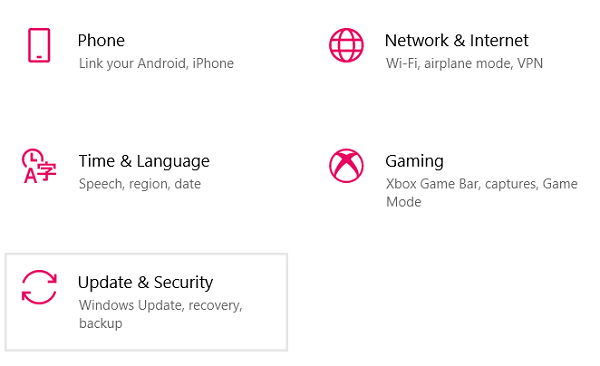
- स्क्रीन के बाईं ओर विकल्प फलक से, 'समस्या निवारण' चुनें।
- 'अतिरिक्त समस्यानिवारक' पर क्लिक करें(Click) जो आपको एक अलग पृष्ठ पर ले जाएगा।
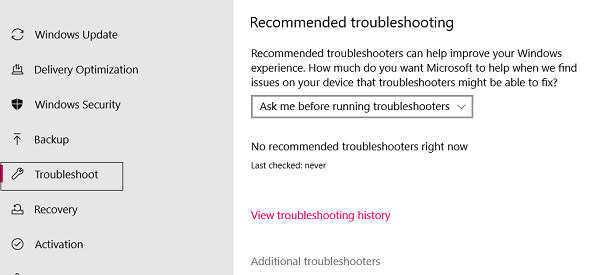
- नीचे स्क्रॉल(Scroll) करें और 'अन्य समस्याओं का पता लगाएं और उन्हें ठीक करें' सूची के तहत आप नीचे ' विंडोज(Windows) स्टोर ऐप्स' नामक एक सेटिंग देखेंगे।
- उस पर क्लिक करें(Click) और आगे 'रन द ट्रबलशूटर' चुनें।
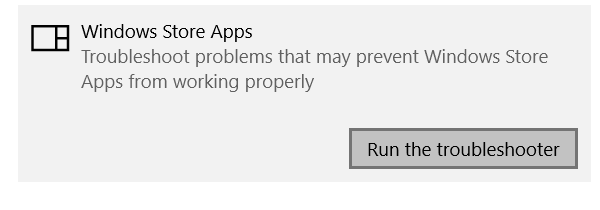
आपका विंडोज स्टोर ऐप समस्या निवारक अब चला गया है, जो समस्याओं का पता लगाएगा, यदि कोई हो, और उन्हें समाप्त कर देगा।
6. समय क्षेत्र के अनुसार समय और तारीख को समायोजित करें
जैसा कि ऊपर उल्लेख किया गया है, आपका सिस्टम वर्तमान में जिस समय क्षेत्र में है और उसमें समय क्रेडेंशियल इनपुट के बीच असंतुलन से त्रुटि 0x800704c6(Error 0x800704c6) हो सकती है । सौभाग्य से, आपके विंडोज 10 कंप्यूटर पर समय और क्षेत्र बदलना एक बहुत ही आसान काम है।
- Win+I का उपयोग करके अपनी विंडोज़ सेटिंग्स खोलें ।
- फिर आपको ' टाइम(Time) एंड लैंग्वेज(Language) ' नाम की एक सेटिंग मिलेगी , उस पर क्लिक करें। वैकल्पिक रूप से, आप टास्कबार से अपने कंप्यूटर की घड़ी पर राइट-क्लिक कर सकते हैं और वहां से समय को समायोजित करना चुन सकते हैं, जो दोनों आपको एक ही सेटिंग में ले जाएंगे।
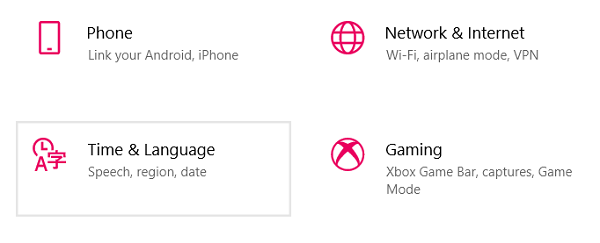
- फिर, उस सेटिंग को अक्षम करें जो आपके डिवाइस की तिथि और समय को स्वचालित रूप से सेट करती है, जो आपके लिए मैन्युअल रूप से ऐसा करने का विकल्प उपलब्ध कराएगी। स्वचालित सेटिंग चुने जाने पर यह विकल्प धूसर हो गया था।
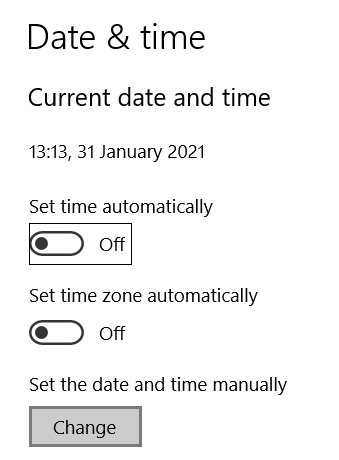
- फिर आप अपने क्षेत्र में दिनांक और समय को बदल सकते हैं, सेटिंग्स को सहेज सकते हैं और ऐप को फिर से डाउनलोड करने का प्रयास कर सकते हैं।
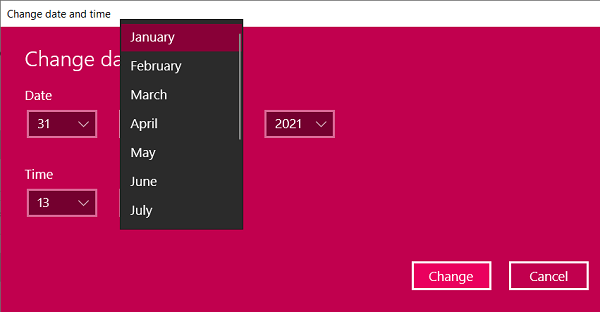
मुझे आशा है कि उपर्युक्त सुझावों में से एक आपकी सुविधा के लिए आया है और अब आप बिना किसी समस्या के ऐप्स डाउनलोड करने के लिए माइक्रोसॉफ्ट स्टोर का उपयोग कर सकते हैं।(Microsoft Store)
शुभकामनाएं।
Related posts
Windows 11/10 पर Microsoft Store साइन-इन त्रुटि 0x801901f4 ठीक करें
Windows 10 में Microsoft Store त्रुटि 0x800700AA ठीक करें
Microsoft Store त्रुटि ठीक करें 0x80072F30 अपना कनेक्शन जांचें
Windows 11/10 पर Microsoft Store त्रुटि 0x80073CF9 ठीक करें
Windows 10 में Microsoft Store त्रुटि 0x80D02017 को ठीक करें
माइक्रोसॉफ्ट स्टोर से सर्वश्रेष्ठ उत्पादकता ऐप्स विंडोज 11/10
विंडोज 10 पर काम नहीं कर रहे माइक्रोसॉफ्ट स्टोर को ठीक करें
माइक्रोसॉफ्ट स्टोर में उपलब्ध विंडोज 10 के लिए 5 सर्वश्रेष्ठ सोशल मीडिया ऐप्स
Windows 11/10 . में Xbox या Microsoft Store त्रुटि 0x87e00017 ठीक करें
विंडोज 11/10 में माइक्रोसॉफ्ट स्टोर त्रुटि 0xc03f40c8 को ठीक करें
रजिस्ट्री या GPO के माध्यम से Microsoft Store ऐप्स के लिए स्वचालित अपडेट बंद करें
Windows 11/10 . पर Microsoft Store से iTunes ऐप का उपयोग करना
माइक्रोसॉफ्ट स्टोर त्रुटि 0x80072F05 - सर्वर लड़खड़ा गया
विंडोज 10 पर माइक्रोसॉफ्ट स्टोर से ऐप्स और अवतार कैसे उपहार में दें
माइक्रोसॉफ्ट स्टोर से विंडोज 10 के लिए लोकप्रिय वर्ड गेम्स
Microsoft स्टोर त्रुटि को ठीक करें 0x87AF0001
Windows 11/10 . पर Microsoft Store के लिए धीमी डाउनलोड गति
नि:शुल्क Microsoft Store ऐप्स का उपयोग करके Windows 11/10 पर RAR फ़ाइलें निकालें
एकाधिक उपयोगकर्ताओं द्वारा स्थापित Microsoft Store Windows 11/10 पर प्रारंभ करने में विफल रहता है
कंपनी की नीति के कारण इस ऐप को ब्लॉक कर दिया गया है - Microsoft Store
